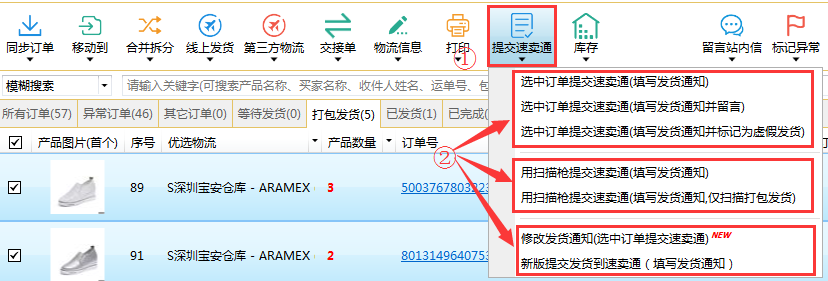订单>优选渠道配置
使用场景:下载订单同时自动分配渠道,节省打单时间
功能说明:根据所设定的条件以及自定义运费的配置为订单自动匹配最优渠道
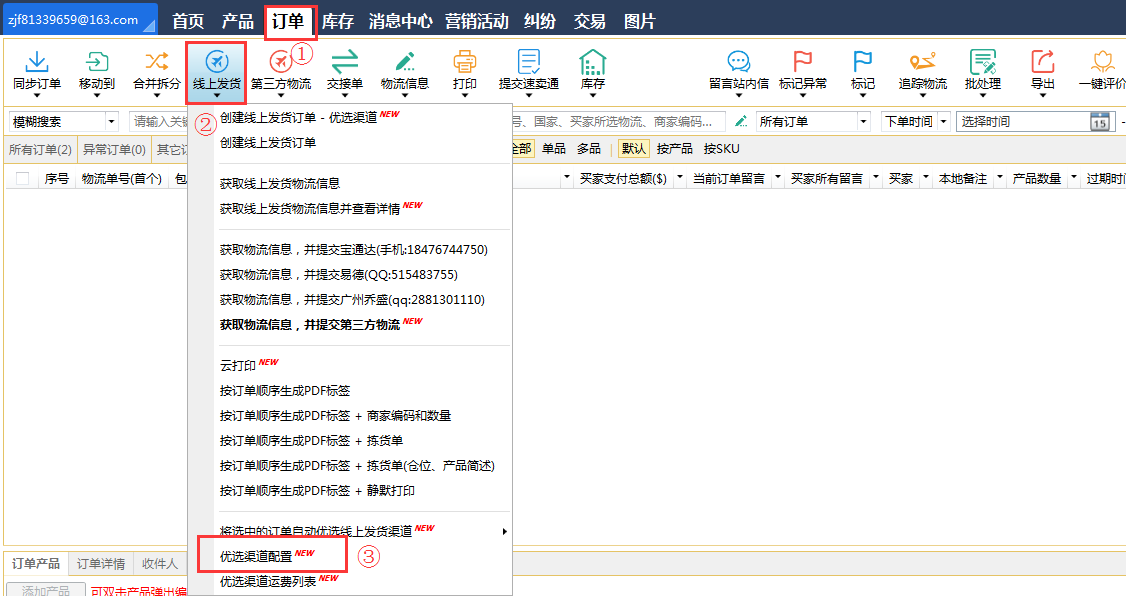
第一:点击优选渠道配置-设置优选渠道内容
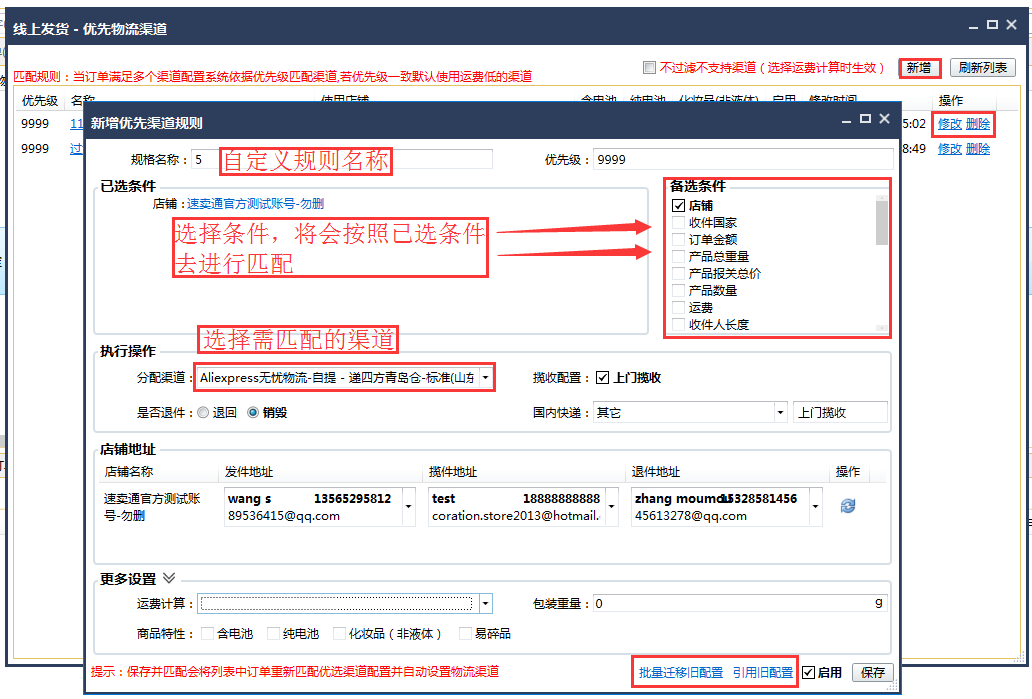
注:新增:根据条件设置新的优选渠道
修改:在保存的渠道里修改设定的内容信息
删除:删除当前配置的优选渠道
批量迁移旧配置:批量迁移旧版本上已有的优选渠道配置
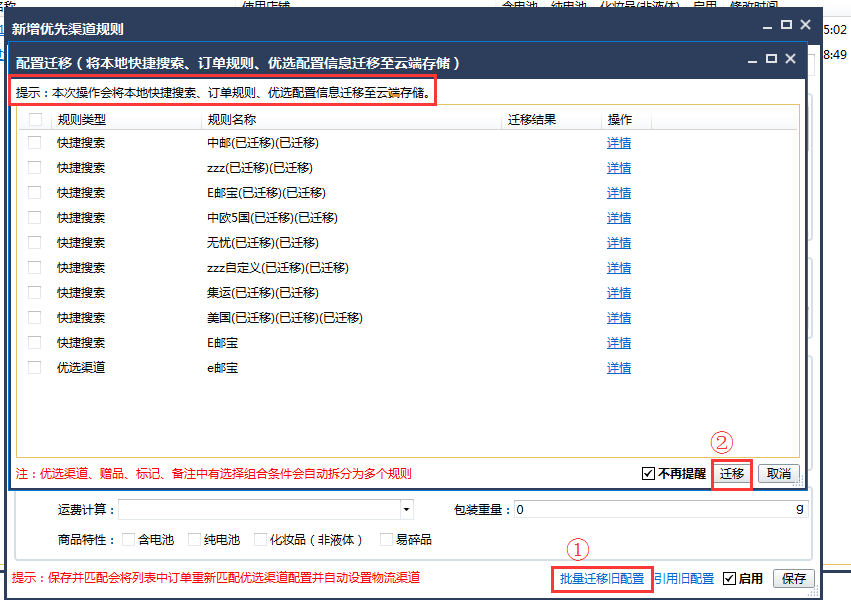
引用旧配置:引用旧版的已有的渠道
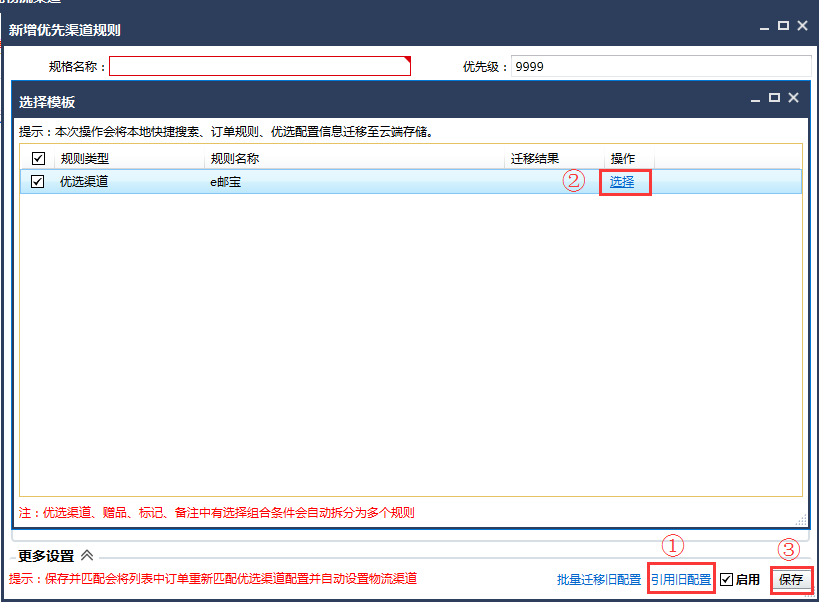
更多设置:自定义运费设置
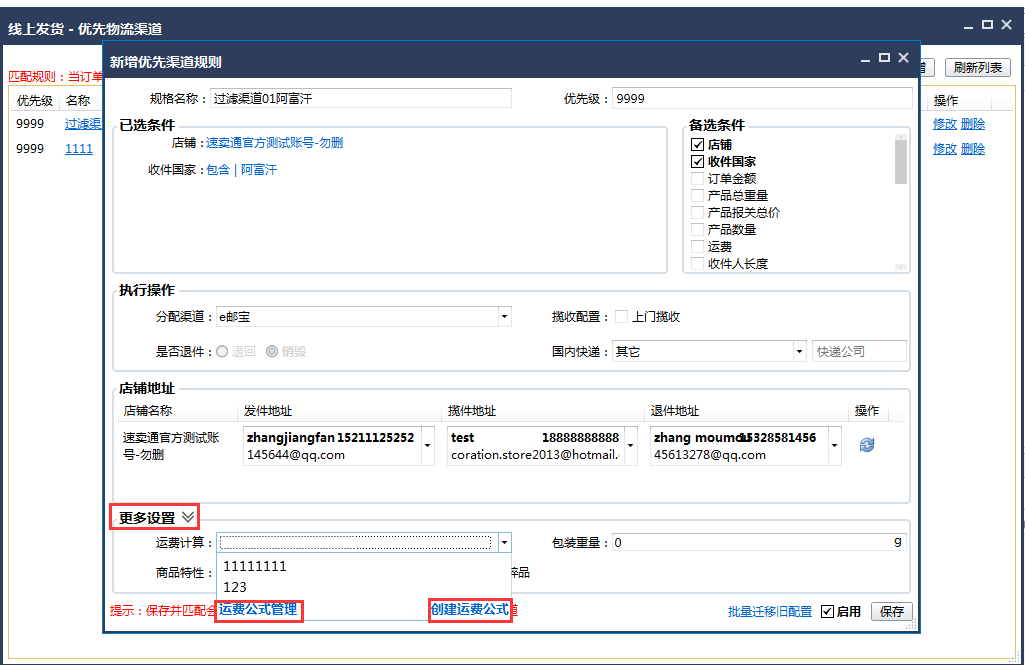
运费公式管理:可新增运费模板内容/刷新当前运费模板列表
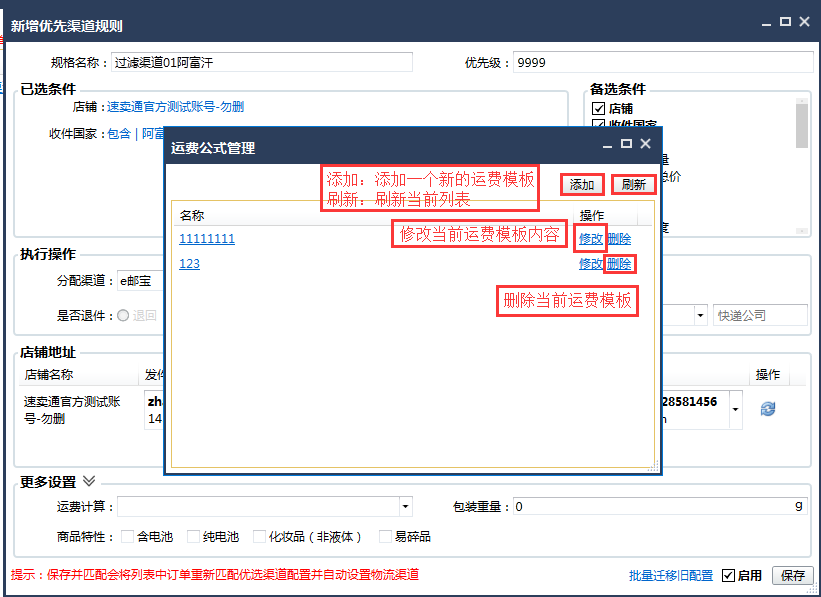
创建运费公式:可新增编辑运费模板内容亦可直接从excle表格导入
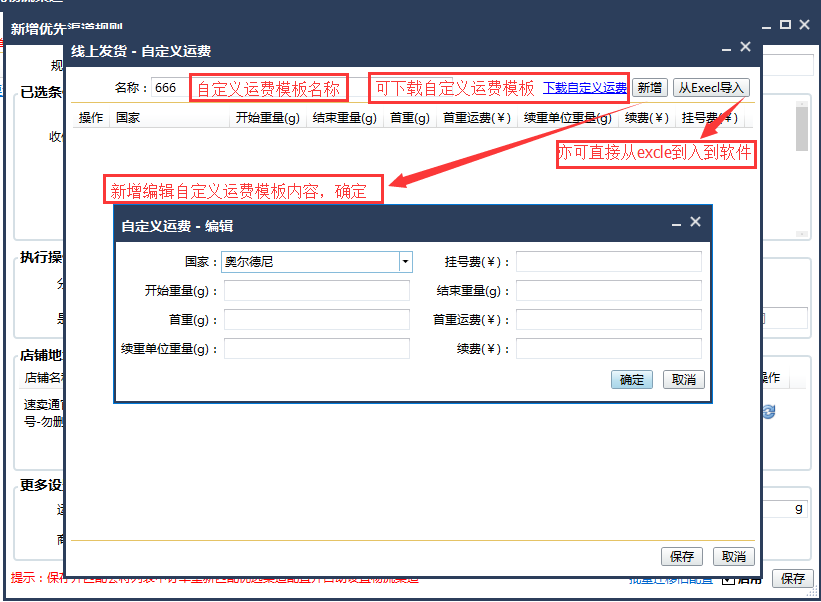
第二步:①第一次配置优选渠道之前,已同步了订单数据,可鼠标右键选择匹配优选渠道,对订单进行匹配渠道
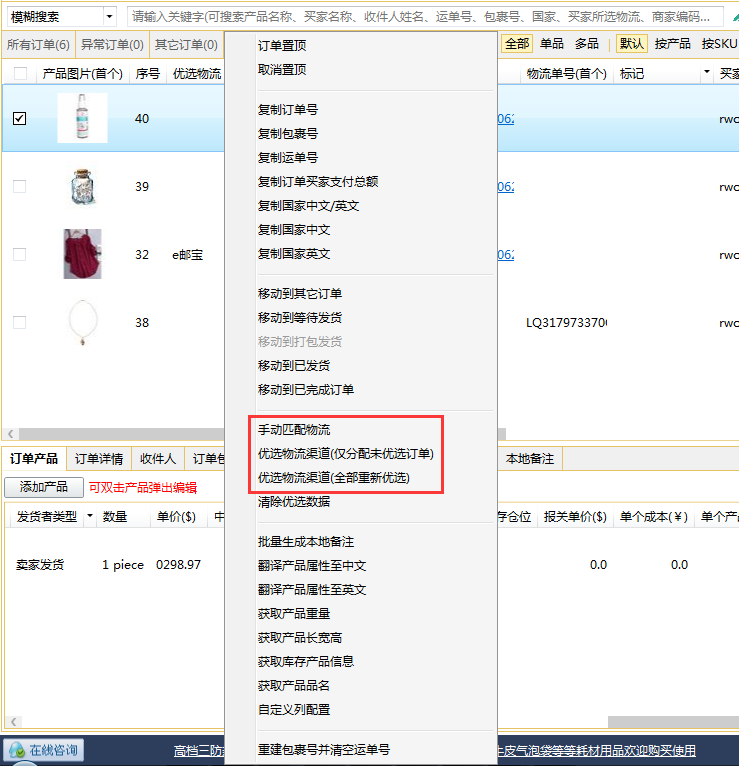
②如果同步订单前就已经设置好了渠道配置,同步订单的时候就会自动匹配渠道,下载订单完成之后,把订单移动动到打包发货状态下面
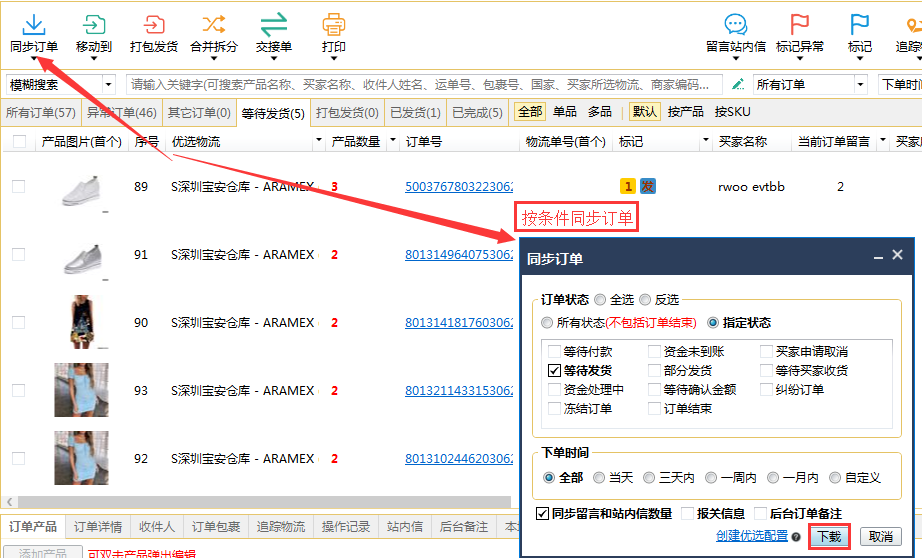
③勾选订单-线上发货-创建线上发货订单(优选渠道)
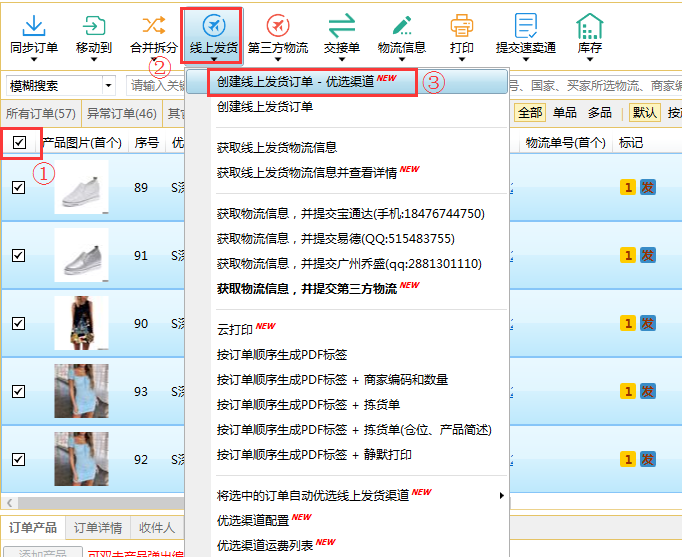
④进入提交界面-确认信息无误-提交选中/提交全部(鼠标右键可批量操作)
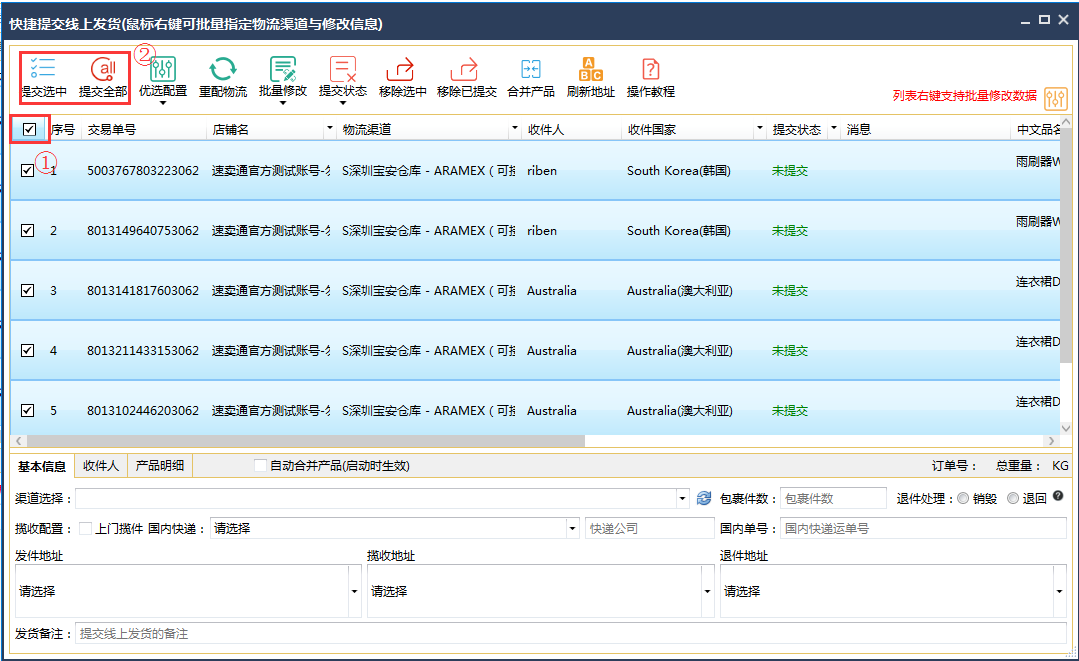
⑤提交成功之后获取物流信息
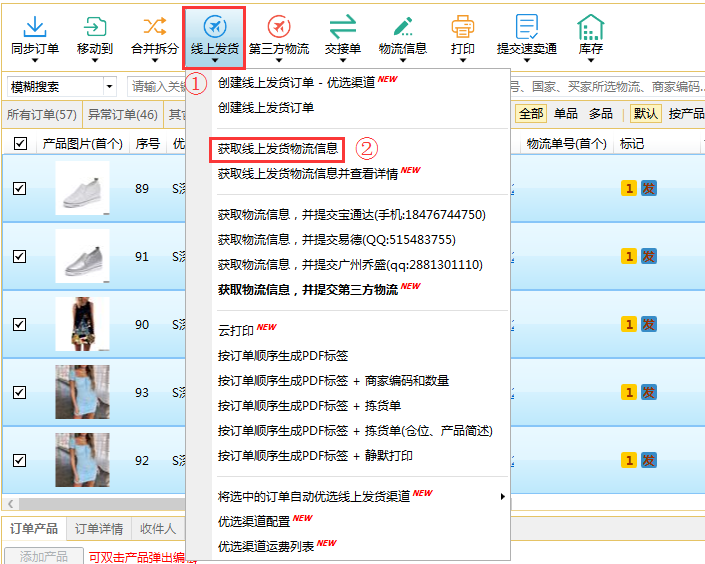
⑥更新物流单号后,打印面单,面单有三种打印方式(根据自己的需要打印,云打印是10*15的纸张格式,生成PDF标签是10*10格式,打印里面的模板有10*10也有A4。打印里面的模板可以调整。云打印和生产PDF不可以修改)任意选择一种方式打印面单
①.使用云打印
②.直接生成PDF标签
③.打印里面下载本地模板打印
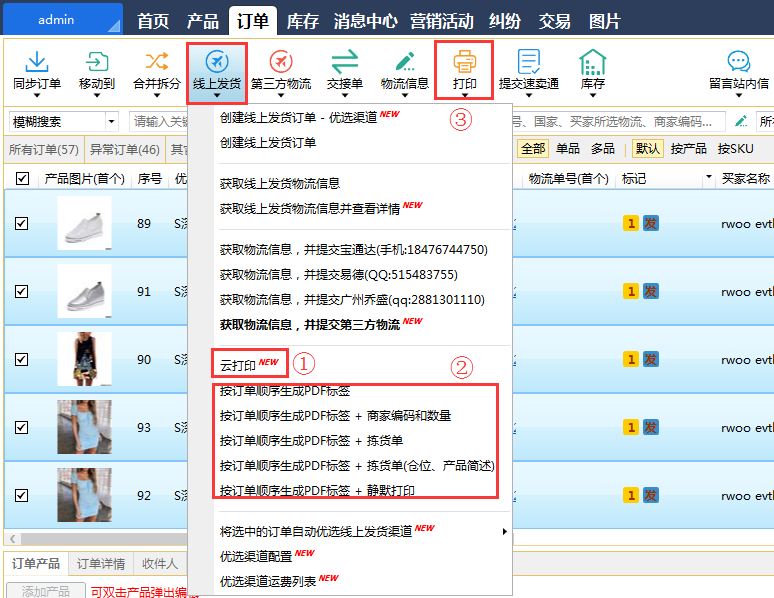
⑦打印完面单-提交速卖通发货通知(提交的方式根据自己选择任意一种方式提交)